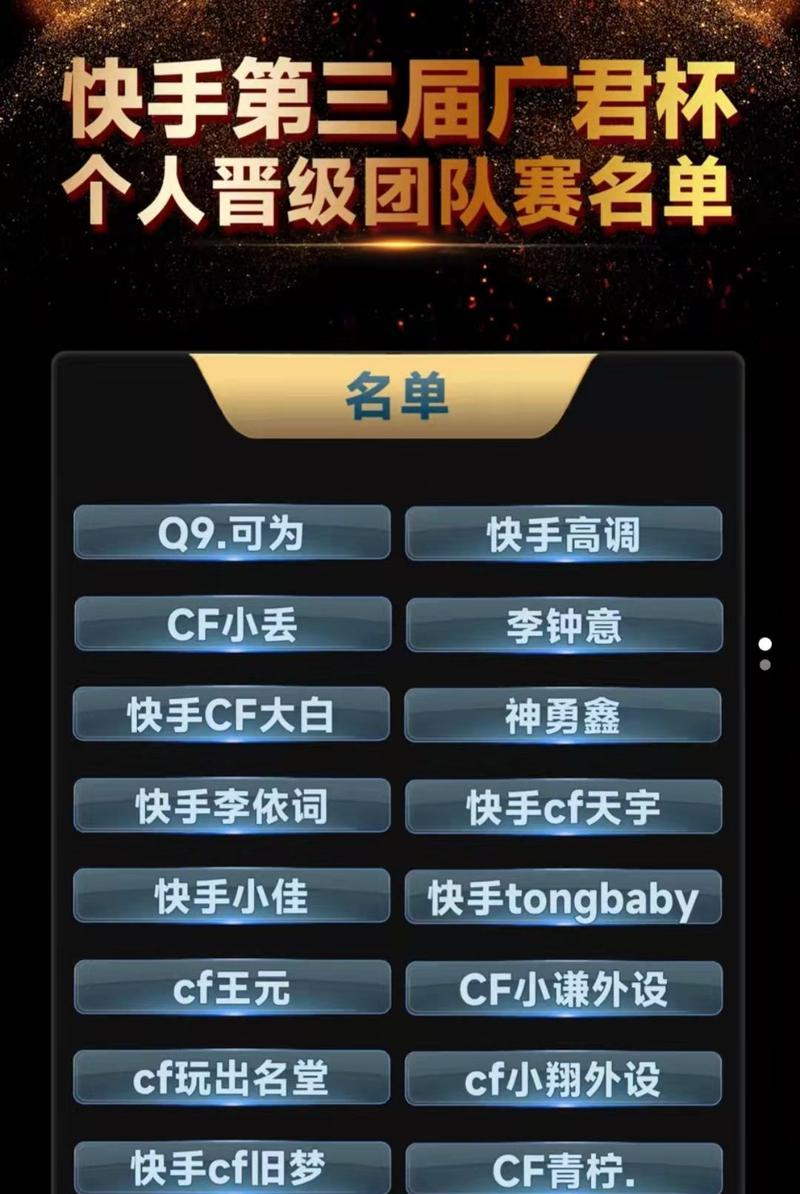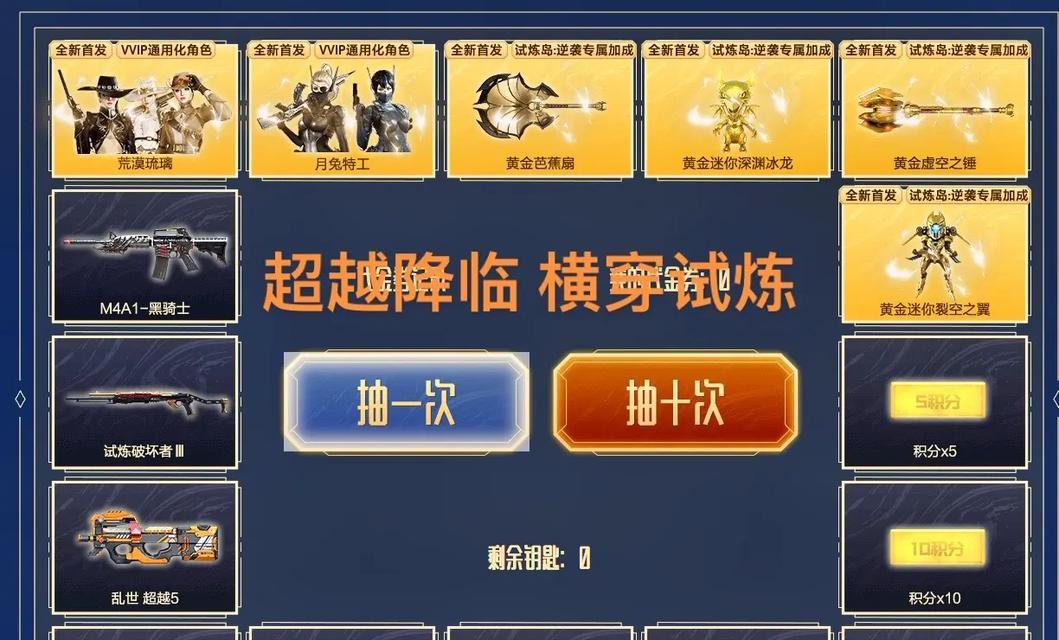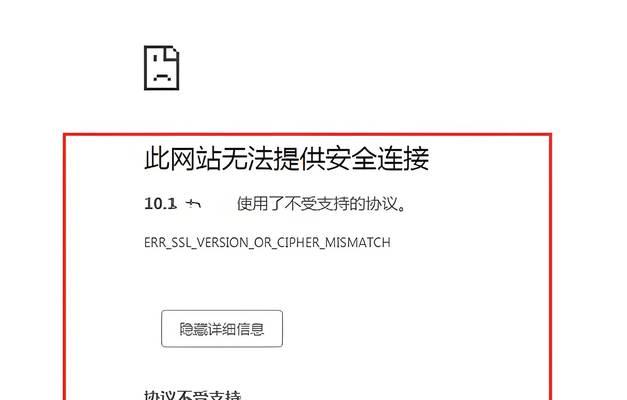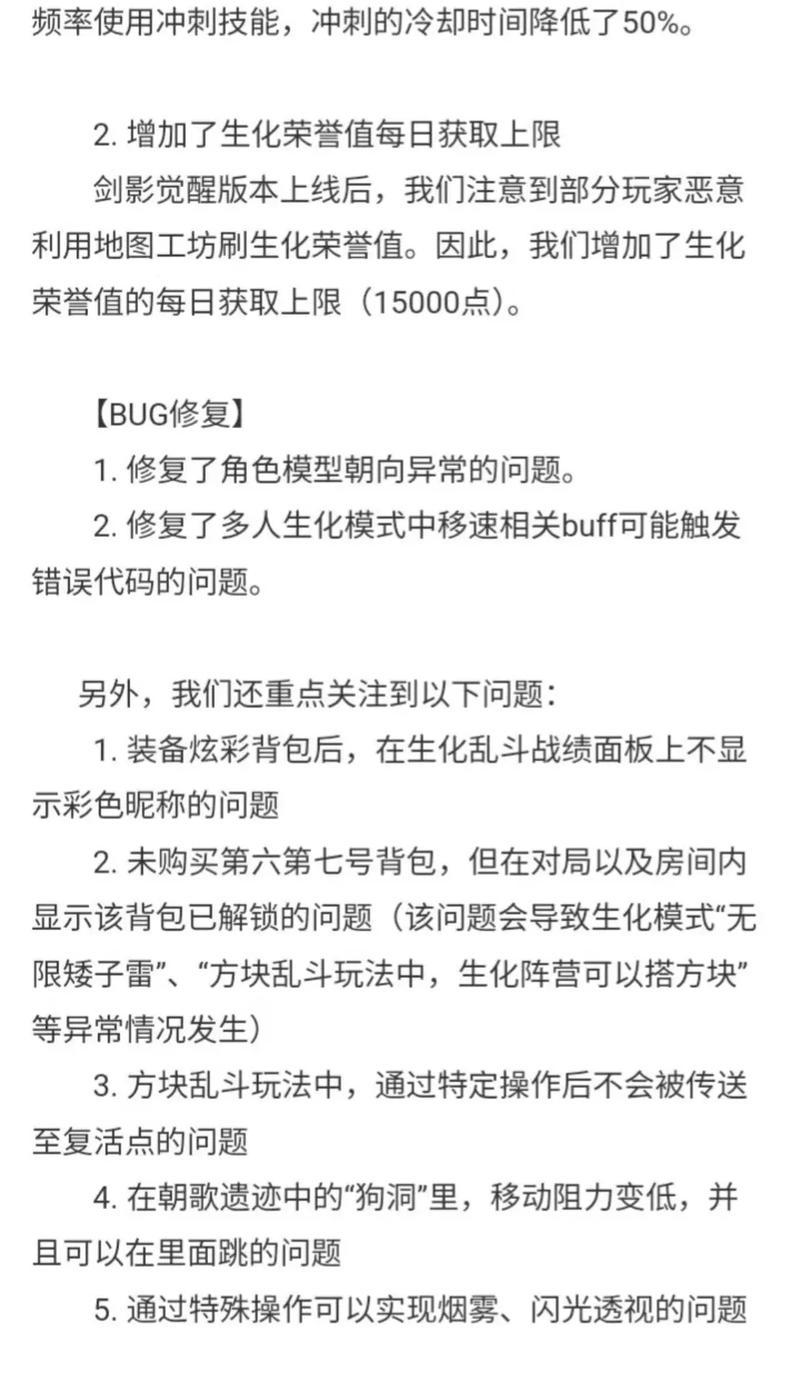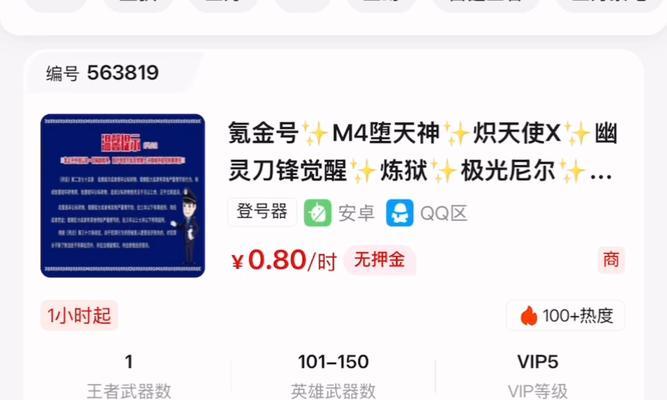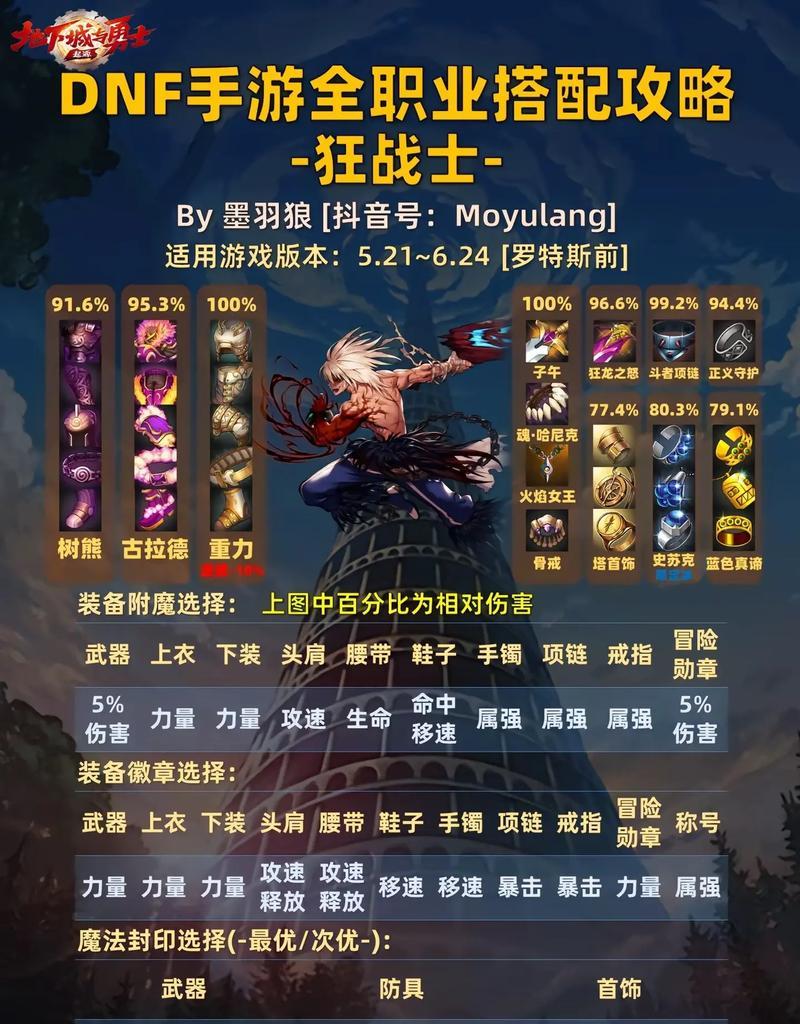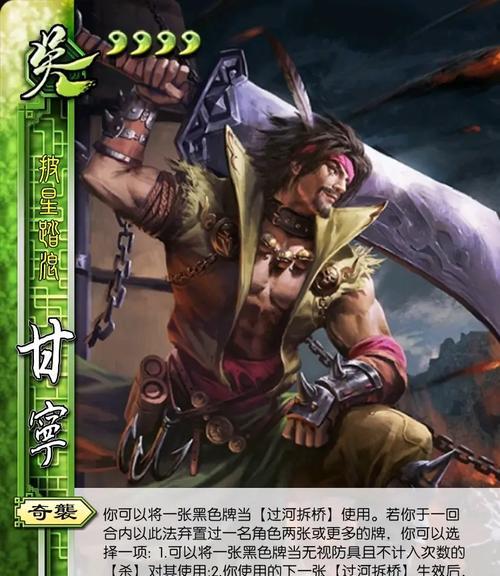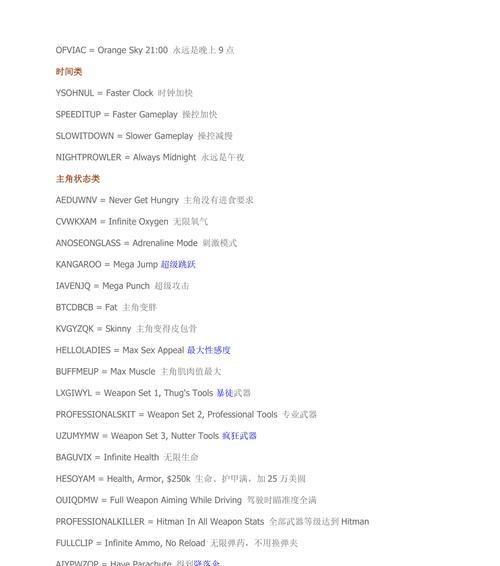cf在amd平台上如何调整帧率?设置步骤是什么?
随着电子竞技的兴起,玩家对游戏性能的追求日益增长。特别是对于像《穿越火线》(CrossFire,简称CF)这类对帧率要求较高的射击游戏,能够在游戏中获得流畅的体验至关重要。AMD平台用户可能经常面临游戏性能调优的问题。本文将为您提供一份详细指南,介绍如何在AMD平台上调整CF帧率并进行相关设置。
一、了解AMD平台与CF游戏性能
在开始调整帧率之前,了解AMD平台的硬件特性及其与CF游戏性能的关系是至关重要的。AMD处理器(CPU)和显卡(如RadeonRX系列)在游戏性能方面各有特色,合理配置和优化设置可以显著提升游戏体验。
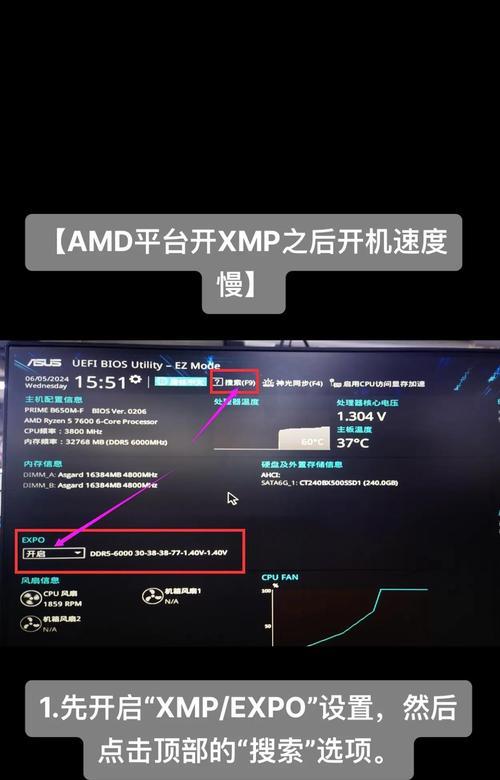
二、核心设置步骤
1.系统性能优先级
我们需要调整AMD平台的系统性能优先级,确保CF游戏获得足够的系统资源。
打开“控制面板”。
进入“系统和安全”选项。
选择“系统”。
点击“高级系统设置”。
在“高级”选项卡下,点击“性能”中的“设置”按钮。
在“视觉效果”标签页下选择“调整为最佳性能”,或者根据需要进行个性化设置。
应用并确认。
2.AMDRadeon设置
对于使用AMDRadeon显卡的用户,以下设置可以优化CF游戏性能。
打开AMDRadeon设置应用。
点击游戏标签页,选择CF游戏图标,如果没有,点击“添加游戏”进行添加。
选择“游戏内调整”。
在CF的设置中,调整分辨率和图形质量。一般情况下,降低分辨率和图形细节可以提高帧率。
尝试启用“增强同步”,以减少画面撕裂现象。
点击“保存”应用设置。
3.Windows电源管理
Windows默认可能设置为节能模式,这会影响游戏性能。调整电源设置可优化CF的帧率表现。
打开“控制面板”。
选择“硬件和声音”下的“电源选项”。
选择“高性能”电源计划。
点击“更改计划设置”,然后选择“更改高级电源设置”。
展开“处理器电源管理”,将“最大处理器状态”调整到100%。
应用并确认更改。
4.游戏本身设置
在CF游戏中,也有许多设置可以调整以获得更好的帧率。
进入游戏设置,调整图像设置,尽可能降低细节。
关闭或降低游戏内特效,如阴影、反射等。
调整分辨率,匹配显示器最佳分辨率,同时不要超过显卡最大支持的分辨率。
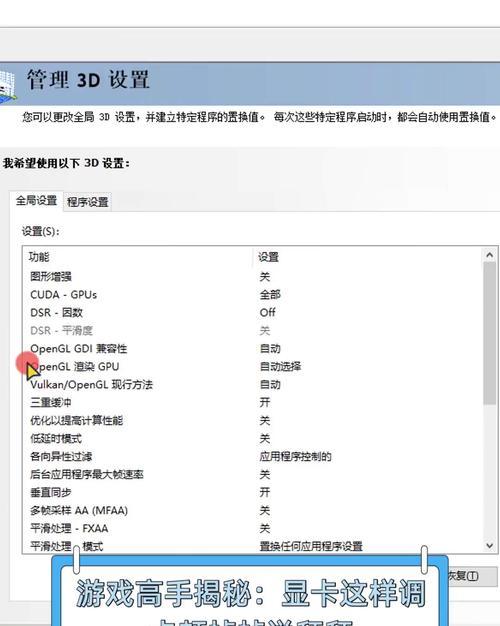
三、其他优化建议
1.关闭后台程序
关闭不必要的后台程序可以释放更多系统资源给CF游戏。
按下`Ctrl+Shift+Esc`打开任务管理器。
查看并结束占用资源较多的程序。
2.更新驱动程序
确保所有硬件驱动程序,特别是AMDRadeon显卡驱动,更新到最新版本。
访问AMD官网下载最新的显卡驱动。
安装驱动时遵循向导指示。
3.清理系统垃圾
定期清理系统垃圾文件,优化系统性能。
使用系统自带的磁盘清理工具,或者第三方清理软件。
清理临时文件、系统缓存等。
4.考虑硬件升级
如果上述设置已经达到极限,但游戏体验仍然不理想,可能需要考虑硬件升级。
升级到更高性能的AMD处理器或显卡。
增加内存容量,确保系统有足够的内存运行游戏。
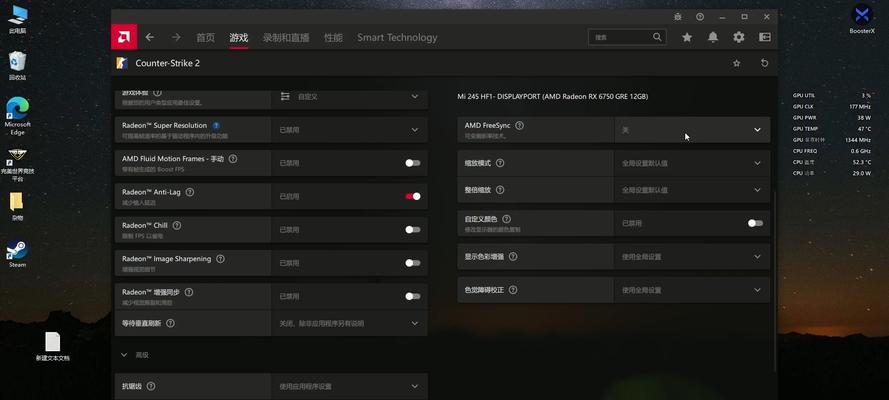
四、常见问题解答
1.如何确定CF游戏的帧率?
可以在游戏设置中启用帧率显示,或使用第三方软件(如MSIAfterburner)监测实时帧率。
2.AMD显卡调节帧率有哪些快捷键?
AMD显卡通常提供快捷键组合,如“Alt+R”打开Radeon设置,进行实时调节。
3.如何解决游戏画面卡顿的问题?
卡顿可能由多种因素导致,除了上述设置外,还应检查网络连接和游戏服务器状态。
五、综合以上
通过上述步骤和建议,AMD平台用户可以在CF游戏中获得更加流畅的游戏体验。务必记得,硬件和软件的优化需要根据个人实际使用情况进行调整。游戏性能的提升不仅仅是技术问题,它还涉及到个人的使用习惯和对游戏的理解。希望本文能够帮助您在CF的世界中所向披靡,享受游戏带来的快乐。
版权声明:本文内容由互联网用户自发贡献,该文观点仅代表作者本人。本站仅提供信息存储空间服务,不拥有所有权,不承担相关法律责任。如发现本站有涉嫌抄袭侵权/违法违规的内容, 请发送邮件至 3561739510@qq.com 举报,一经查实,本站将立刻删除。
- 上一篇: CF全绿激光代码是什么?
- 下一篇: 十个光影完美世界含义是什么?
- 站长推荐
- 热门tag
- 标签列表